
Sisällysluettelo:
- Tarvikkeet
- Vaihe 1: Luo malli InkScapessa
- Vaihe 2: Tuo.dxf EasyEDA: han luodaksesi mukautetun muodon
- Vaihe 3: Suunnittele käyttämäsi komponentit, mukaan lukien SMD -kokoonpano
- Vaihe 4: Rakenna kaavio, tee siitä Arduino -ohjelmoitava
- Vaihe 5: Lisää nämä komponentit piirilevyyn "Päivitä piirilevy"
- Vaihe 6: Reititä piirilevyn komponentit
- Vaihe 7: Lisää komponentteja, kunnes suunnittelu on valmis, kierrä tarpeen mukaan
- Vaihe 8: Tilaa piirilevy ja lisää valinnaisesti SMD -koontiversio
- Vaihe 9: Ohjelmiston prototyyppi (.ino -tiedosto liitteenä)
- Vaihe 10: Poista pakkauksesi ja ihaile uusia piirilevyjäsi! Valinnainen - Juotoslisäosat
- Vaihe 11: Ohjelmoi hallitus ArduinoISP -ohjelmoijalla
- Vaihe 12: Nauti projektistasi
- Kirjoittaja John Day [email protected].
- Public 2024-01-30 09:00.
- Viimeksi muokattu 2025-01-23 14:41.

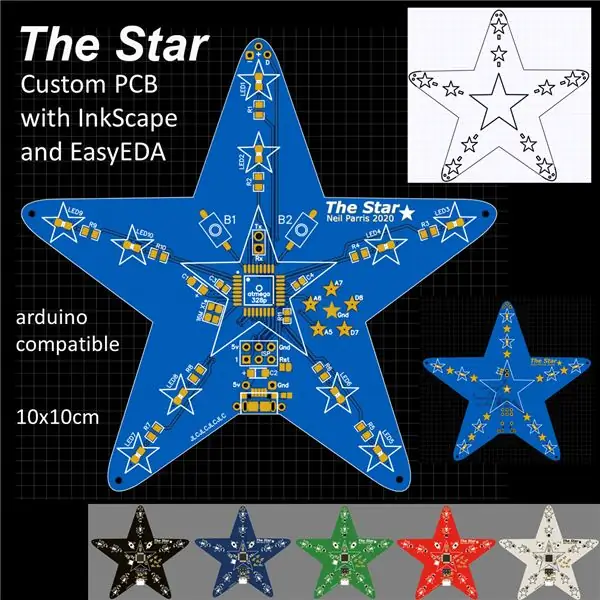
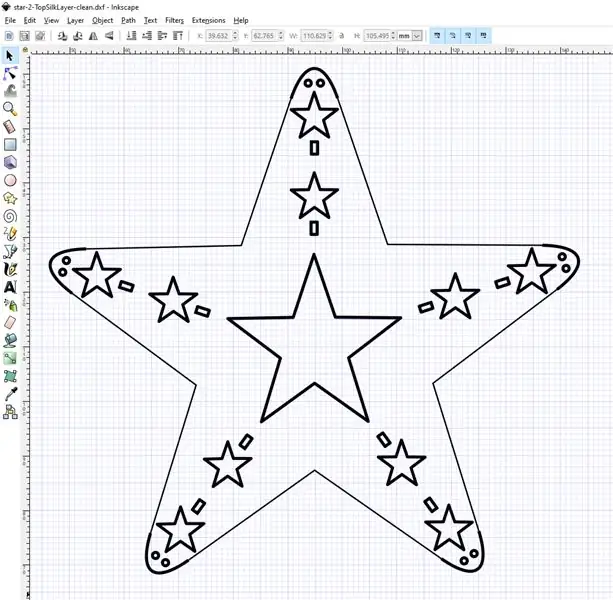
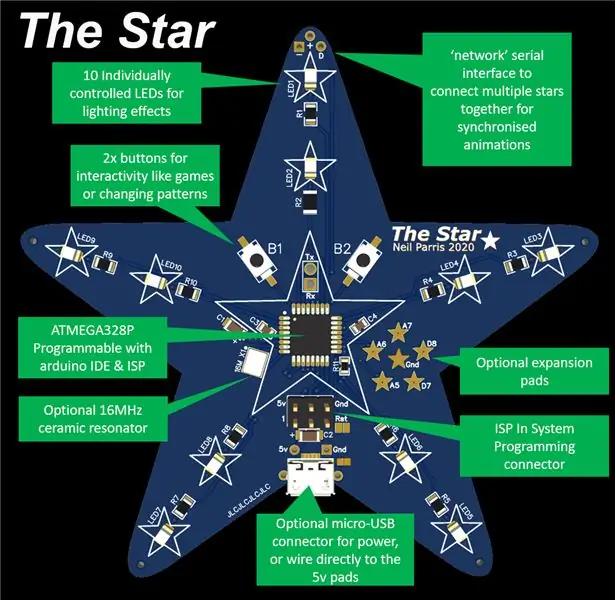

Olen aina halunnut suunnitella mukautetun piirilevyn, ja online -työkalujen ja halvan PCB -prototyypin avulla se ei ole koskaan ollut helpompaa kuin nyt! On jopa mahdollista asentaa pinta -asennuskomponentit halvalla ja helposti pienessä tilavuudessa vaikean juotostehtävän säästämiseksi! Olen tilannut 10x PCB -levyjä, joiden kokoonpano on alle 50 dollaria. Olen kiertänyt levyn osia kohdistaakseen tähtipisteet.
Tämä ohje opettaa sinulle:
- Mukautetun piirilevyn muodon piirtäminen InkScapessa (ilmainen, avoimen lähdekoodin grafiikkatyökalu)
- EasyEDA -piirin ja piirilevyn suunnittelutyökalujen käyttäminen (ilmainen ja online, ei asennusta!)
- SVG: n tuominen EasyEDAan mukautetun PCB -muodon ja silkkipainon avulla
- Kuinka suunnitella yksinkertainen Arduino -ohjelmoitava MCU -muotoilu
- Kuinka käyttää JLCPCB -pinta -asennuskokoonpanoa levyjen valmistamiseen ja kokoamiseen
"Tähden" ominaisuudet
- Mukautettu 5-pisteen tähden muotoinen piirilevy
- Animoitu valaistus - 10x LED molemmin puolin
- arduino -ohjelmoitava ATMEGA328P -mikroohjain
- 2x painiketta vuorovaikutteisuuteen - voit tehdä yksinkertaisen pelin
- mikro -USB -virtalähde (lisävaruste)
- Yhdistä useita tähtiä suurempiin animaatioihin (lisävaruste) sarjaliikenteellä
PÄIVITETTY 02APR2020 levyjen vastaanottamisen jälkeen.
Tarvikkeet
Katso BOM (Bill of Materials) -tiedosto ja kaavamainen PDF liitteenä.
Katso koko kaavio liitteenä.
Tässä linkki EasyEDA -projektiin myöhemmästä vaiheesta -
Vaihe 1: Luo malli InkScapessa
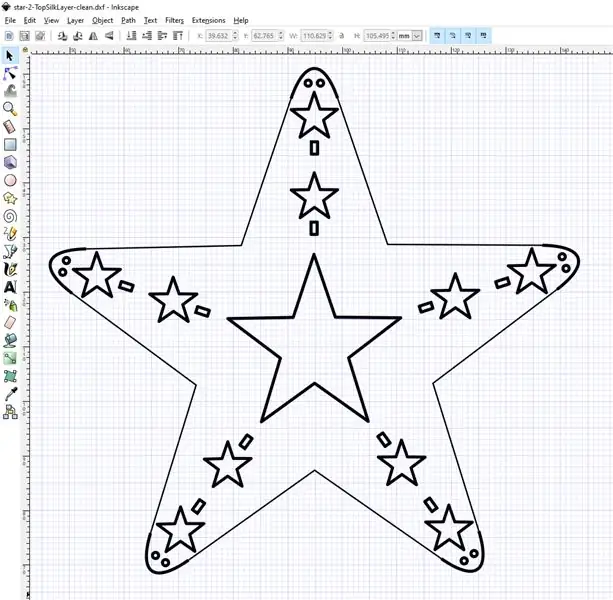
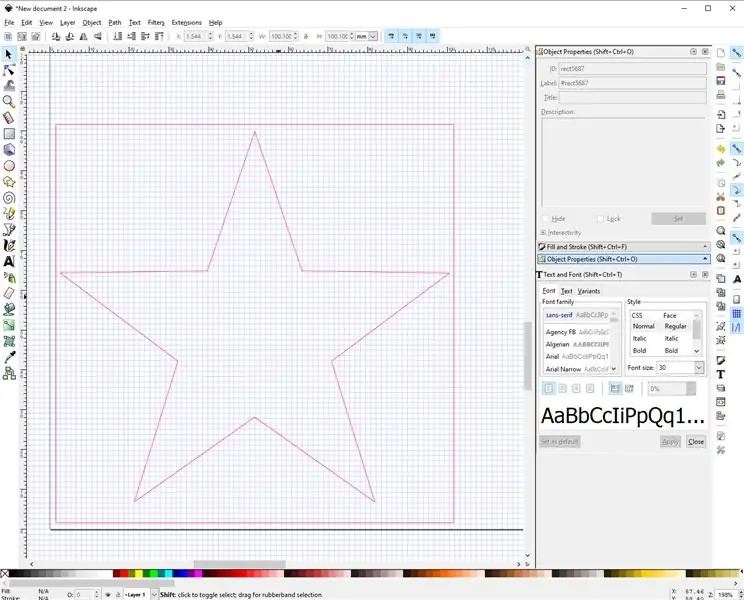
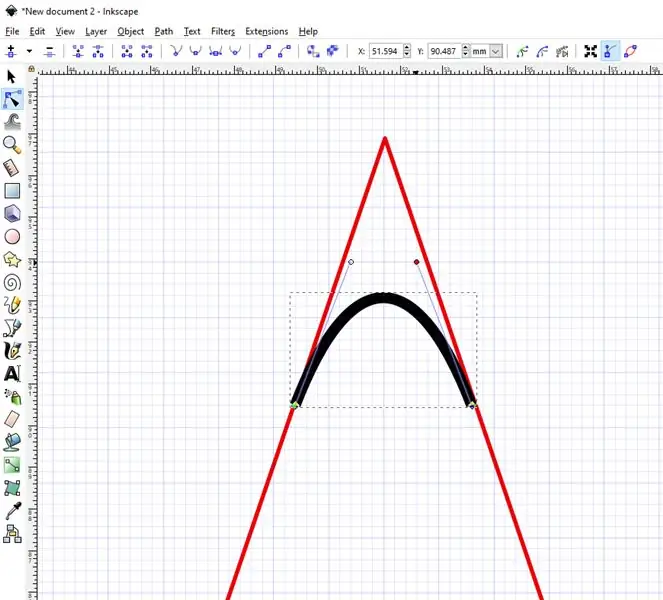
Suunnitellaan ensin piirilevyn muoto ja kaikki silkkipainatukset piirilevylle.
- Lataa ja asenna inkScape
- Luo uusi asiakirja
- Käytä suorakulmion työkalua 100x100 mm: n suorakulmion luomiseen. JLCPCB tarjoaa halvempia piirilevyjä alle tämän koon.
- Käytä monikulmio -työkalua ja luo tähti, joka sopii suorakulmioon
-
Lisää muita tietoja, esim. pieni tähtigrafiikka ääriviivojen sisällä, johon sijoitan LEDit
- Aloita lisäämällä tähtien yhden pisteen muodot, esim. huippu
- Lisää pyöristetty kulma (turvallisuuden vuoksi!) Käyttämällä Bezier -käyrää
- Valitse kaikki tämän kohdan muodot ja ryhmitä ne yhteen
-
Voimme sitten kopioida ja kiertää tämän ryhmän muihin tähtikohtiin
"Muokkaa -> Kloonaa -> Luo laatoitettuja klooneja"
- Jos pyöristit kulmat, meidän on poistettava pisteet, joita ei enää tarvita
- Tätä varten piirsin manuaalisesti käyrät yhdistävät suorat viivat
- Poista sitten alkuperäinen tähti
Tallenna 2 versiota tästä kuvasta
- V: silkkipaino - Täydellinen kuva ja kaikki yksityiskohdat, joita käytetään silkkipainoon
- B: laudan ääriviivat - kuten yllä, mutta poista kaikki yksityiskohdat keskeltä jättäen vain ääriviivat. Tämä määrittää piirilevyn muodon.
Tallenna. DXF -versiot molemmista tiedostoista
- tiedosto -> Tallenna nimellä ->.dxf
- Käytä yksityiskohtia
Esimerkki inkScape- ja.dxf -tiedostoista liitteenä.
Vaihe 2: Tuo.dxf EasyEDA: han luodaksesi mukautetun muodon
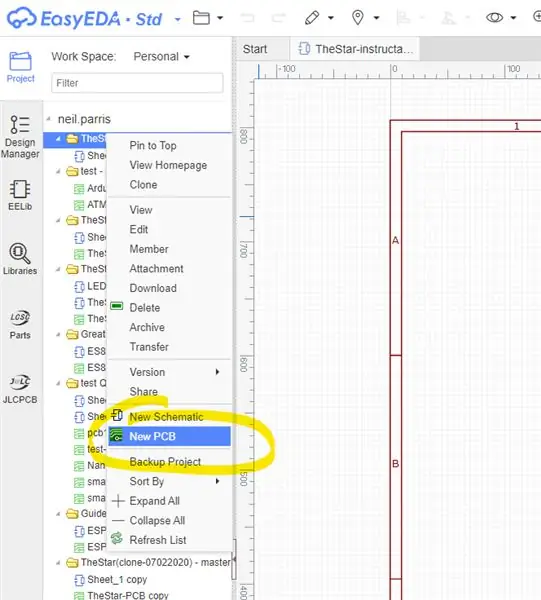
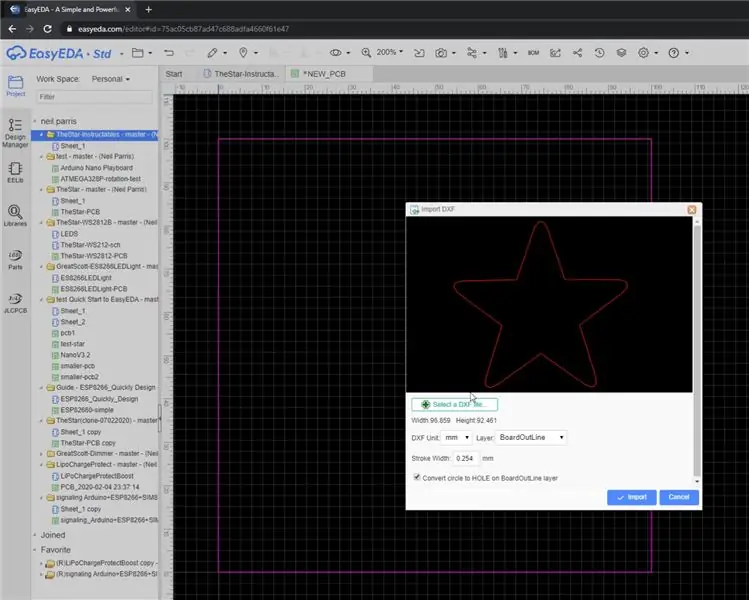
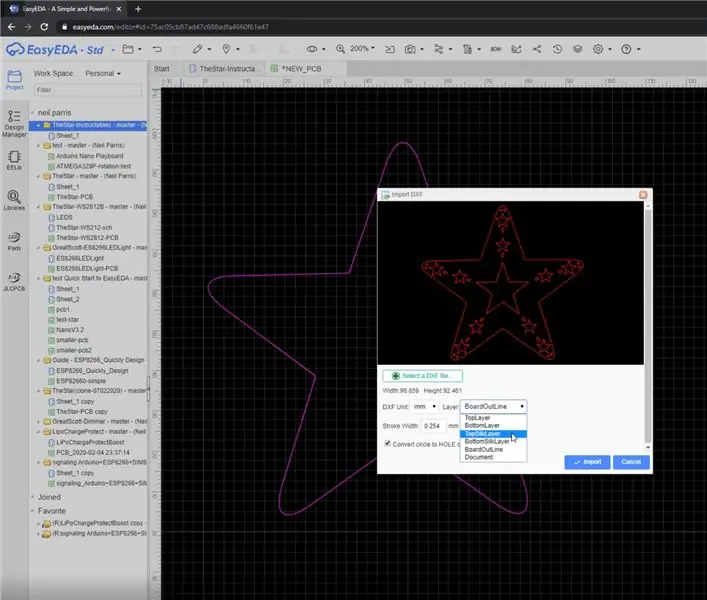
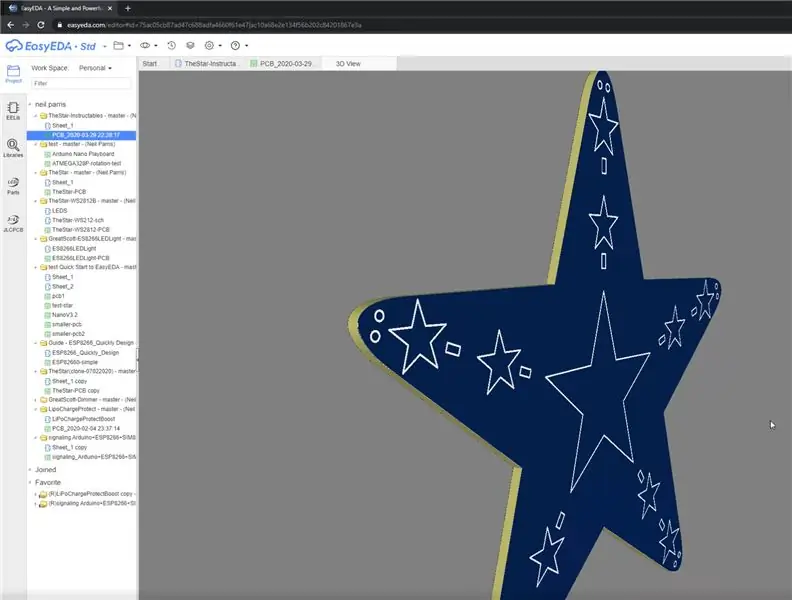
Tämä vaihe luo uuden projektin EasyEDA -verkkotyökaluun ja tuo.dxf -tiedoston PCB- ja silkkipainon muotoon. EasyEDA on ilmainen online -kaavamainen ja PCB -editori. Valitsin tämän, koska se oli helpompaa kuin ladata ja asentaa yksi monista käytettävissä olevista työkaluista. Se näyttää sopivan tarpeisiini ja integroituu hyvin PCB -prototyyppien ja LCSC -osien JLCPCB: n kanssa.
Luo projekti ja piirilevy
- Siirry osoitteeseen https://easyeda.com/ ja luo ilmainen tili.
-
Luo uusi projekti työtilaasi
Tallenna kaavio
-
Napsauta hiiren kakkospainikkeella projektin nimeä ja "Uusi piirilevy"
- OK oletukset (100x100mm)
- Huomaa - voimme palata ja muokata kaaviota myöhemmin ja lisätä komponentteja
-
Tuo levyn ääriviivat
- Tiedosto -> tuo DXF
- Valitse.dxf -levyn ääriviivatiedosto inkScapesta
- Tarkista, että tason asetuksena on BoardOutLine
- Napsauta Tuo
- Aseta se olemassa olevaan 100x100 -suorakulmioon
- Poista suorakulmio, uusi tähtimuoto on BoardOutLine
- Tarkista, että se on vaaleanpunaisella BoardOutLine -kerroksella, jos ei, valitse se ja muuta kerros oikeassa yläkulmassa olevassa paneelissa
-
Tuo silkkipaino
- Tiedosto -> tuo DXF
- Valitse.dxf -silkkitiedosto inkScapesta
- Tarkista, että Layer -asetukseksi on valittu TopSilkLayer
- Napsauta Tuo
- Aseta se levyn ääriviivojen päälle (zoomaa hiiren pyörällä tarkkuuden vuoksi)
- Tarkista tulokset esikatsellen 3D -esikatselua
Napsauta kamerakuvaketta ja 3D -näkymää
Seuraava vaihe - lisää komponentteja:)
Vaihe 3: Suunnittele käyttämäsi komponentit, mukaan lukien SMD -kokoonpano
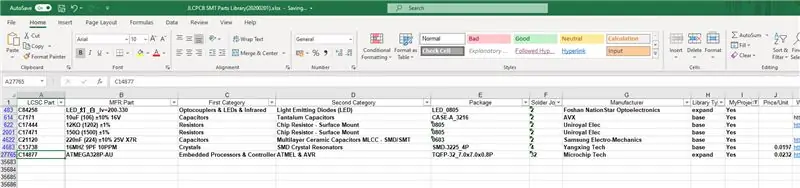
Nyt kun meillä on mukautettu muoto, voimme aloittaa komponenttien lisäämisen.
Voit yksinkertaisesti sijoittaa komponentit suoraan PCB -editoriin, mutta on parempi lisätä ne kaavamaiseen näkymään ja paina sitten Päivitä piirilevy lisätäksesi ne piirilevyyn.
Huomaa - jotta voit hyödyntää JLCPCB: n (https://jlcpcb.com/smt-assemble) tarjoamia piirilevyjen kokoonpanopalveluja, on tärkeää käyttää komponentteja tietystä luettelosta.
-
Lataa XLS -osaluettelo
- Tällä hetkellä -
- Joka on linkitetty osoitteesta:
Osien valinta:
- pohja
Halvin vaihtoehto on käyttää perusluettelon osia, koska ne on jo ladattu poiminta- ja sijoituskoneisiin
- laajentaa
On olemassa muita "laajennettuja" osia, mutta jokaisesta on lisäkustannuksia. esim. Tässä projektissa käytetyt LEDit ja ATMEG328P ovat molemmat laajennettuja, mutta kaikki erilliset vastukset, kondensaattorit ja keraaminen resonaattori ovat vakio -osia
-
muu - lisätään manuaalisesti taululle myöhemmin
Päätin lisätä USB -liittimen, painikkeet ja ohjelmointiotsikon manuaalisesti
Liitteenä oleva kuva on kuvakaappaus projektissa käyttämistäni osista. Lisäsin sarakkeen "MyProject", jotta voin suodattaa haluamani osat. Valitsin enimmäkseen 0805 jalanjälkeä juottamisen helpottamiseksi. Kristalli/keraaminen resonaattori voi olla vaikea juottaa käsin.
LCSC -osanumero, esim. C14877, voidaan käyttää suoraan kaavamaisessa (ja PCB) editorissa.
Yhteenveto BOMista
- C84258. - viileä valkoinen LED, erittäin kirkas (jopa 2x LEDillä, jotka jakavat 150R: n vastuksen 5 voltilla) ja mukava hajotin
- C7171 - 10uF irrotuskorkki x2
- C17444 - 12K vastus RESET -nastan vetämiseen x1
- C17471 - 150R sarjavastuksen LED -valot x10
- C21120 - 220nF irrotuskorkki x2
- C13738 - 16 MHz: n keraaminen resonaattori, jossa on integroidut korkit
- C14877 - ATMEGA328P MCU
Vaihe 4: Rakenna kaavio, tee siitä Arduino -ohjelmoitava
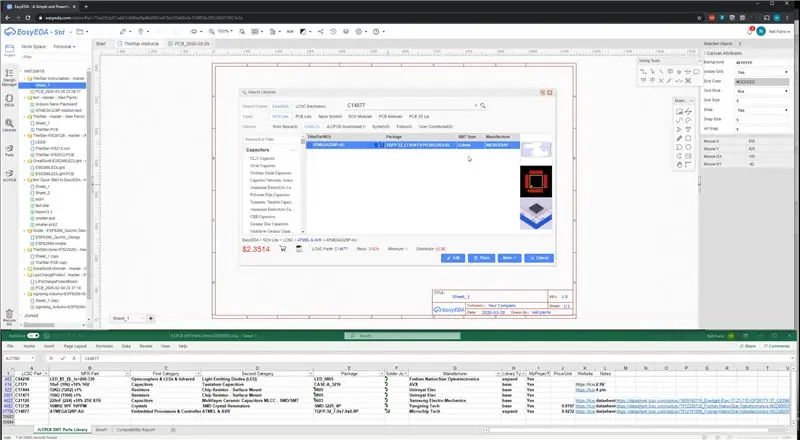
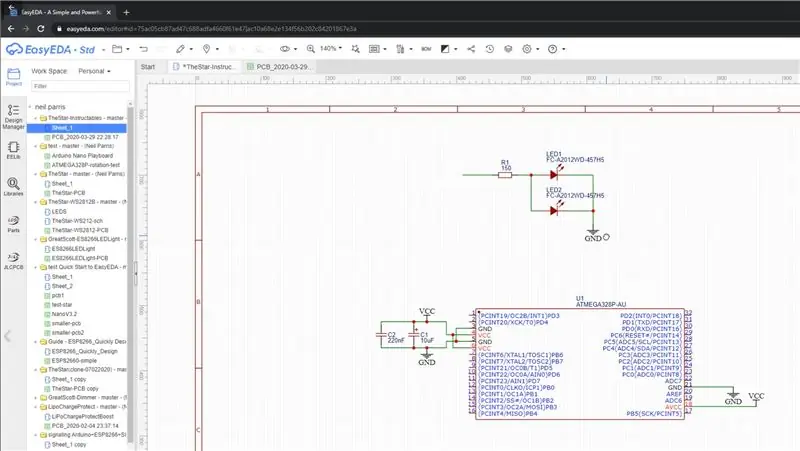
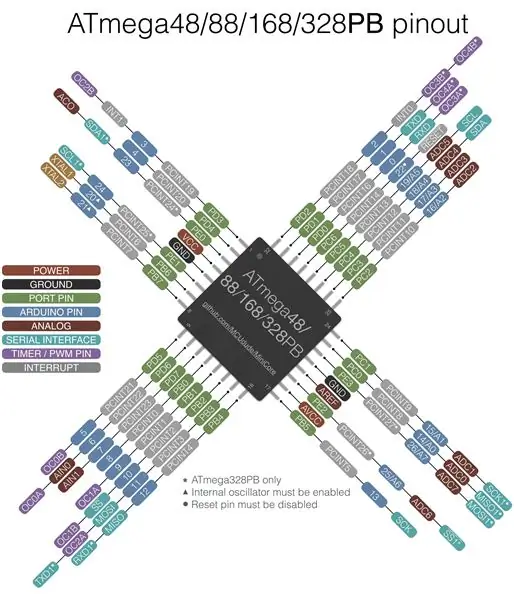
Tämän suunnittelun ytimessä on ATMEGA328P, jota käytetään monissa Arduinoissa, mukaan lukien Uno, Nano ja Pro Mini. Tämä tarkoittaa, että on mahdollista käyttää Arduino IDE: tä koodin kirjoittamiseen ja taulun ohjelmointiin.
Olen suunnitellut tämän levyn käyttämään minimaalista komponenttien määrää kustannusten vähentämiseksi ja pitämään levyn yksinkertaisena, mutta silti sallimaan sen ohjelmoinnin ISP: n "Järjestelmän ohjelmointi" -otsikon kautta ikään kuin se olisi Arduino Nano.
Ymmärrä pinout
Katso https://github.com/MCUdude/MiniCore liitteenä olevasta pinout -kaaviosta, miten MCU: n fyysiset nastat yhdistetään arduino -nastojen nimiin. esim. fyysinen MCU -nasta 1, (ylhäällä vasemmalla) on myös arduino -nasta 3 (merkitty D3 nanolla), jota ohjaa PD3 MCU: n sisällä. Arduino IDE: n kannalta sinun tarvitsee vain tietää arduino -nasta '3'.
Minimikomponentit nanon jäljittelemiseksi:
- ATMEGA328P
- Irrota kondensaattorit virtalähteen tasaamiseksi
-
Internet -palveluntarjoajan "Järjestelmän ohjelmointi" -otsikko USB -ohjelmoinnin sijaan
- 6-nastainen otsikko, joka voidaan ohjelmoida toisesta arduinosta, jossa on ISP-ohjelmointikuva
- Huomautus - USB/sarja -ohjelmointi ei ole mahdollista ilman USB -sarja -muunninta
- Katso
-
16MHz keraaminen resonaattori
- Tämä on pakollista, jos matkit nanoa, koska ne ovat aina 5 V: n ja 16 MHz: n ulkoista resonaattoria
- Huomaa, että useimmat 3- tai 4 -nastaiset resonaattorit eivät tarvitse kristallin tarvitsemia erillisiä kondensaattoreita
Vaihtoehtoinen, vieläkin pienempi komponenttisarja MiniCorella
Jos et halua tai sinulla ei ole kristallia tai resonaattoria, voit käyttää ATMEGA328P: n sisäistä 8 MHz: n oskillaattoria. Sinun on ladattava toinen käynnistyslatain, jotta tämä voidaan ottaa käyttöön, esim. MiniCore -käynnistyslataimen, katso lisätietoja GitHubista.
https://github.com/MCUdude/MiniCore
Aloita nyt komponenttien lisääminen:
- Napsauta hiiren kakkospainikkeella "aseta komponentti"
- Kirjoita hakukenttään laskentataulukon osanumero / LCSC, esim. C14877 mallille ATMEGA328P-AU
- Aseta se kaavion päälle
-
Toista sama muille komponenteille - korkit, vastukset, LEDit
aluksi yksi kustakin osasta, sitten kopioi ja liitä ne kuvion ympärille tarpeen mukaan
Vaihe 5: Lisää nämä komponentit piirilevyyn "Päivitä piirilevy"
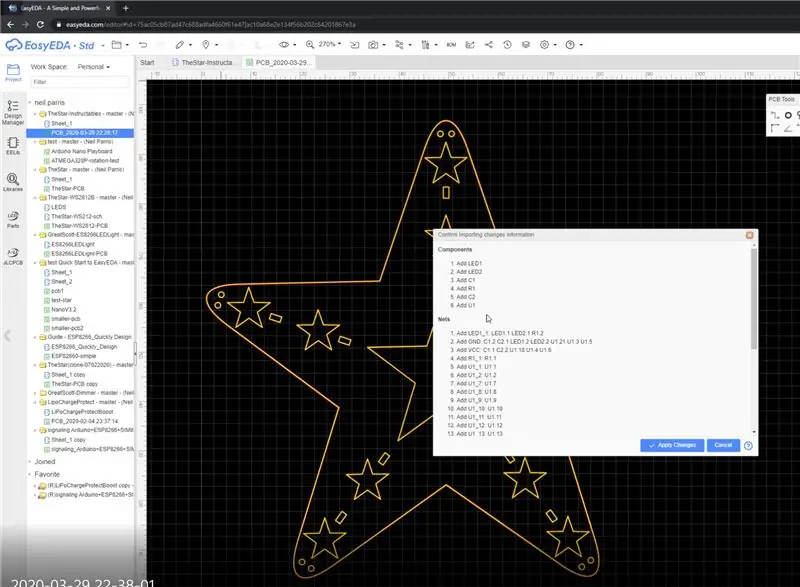
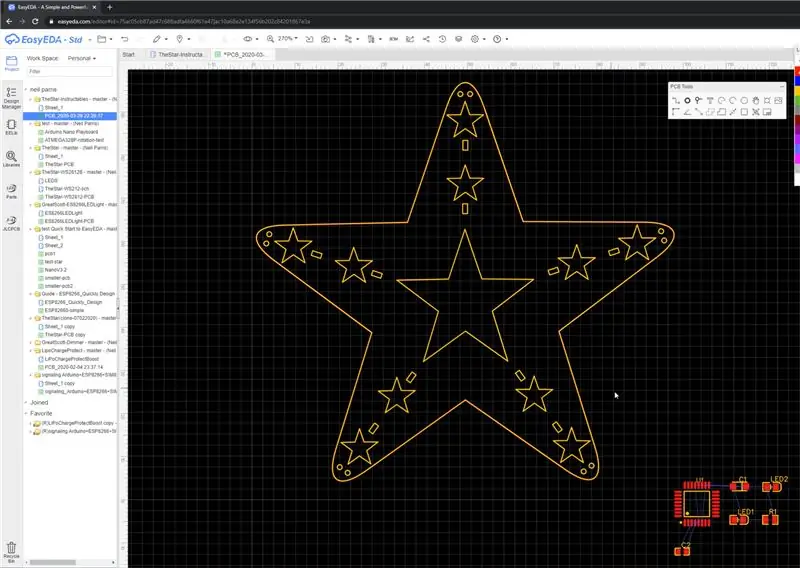
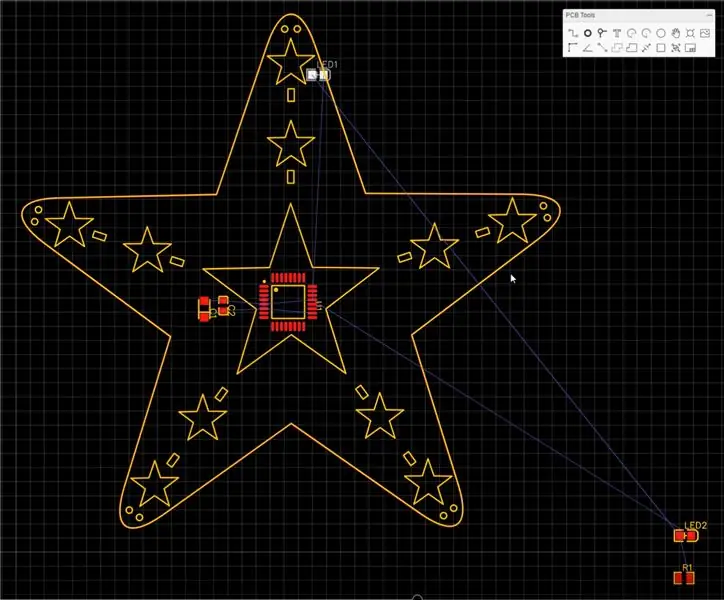
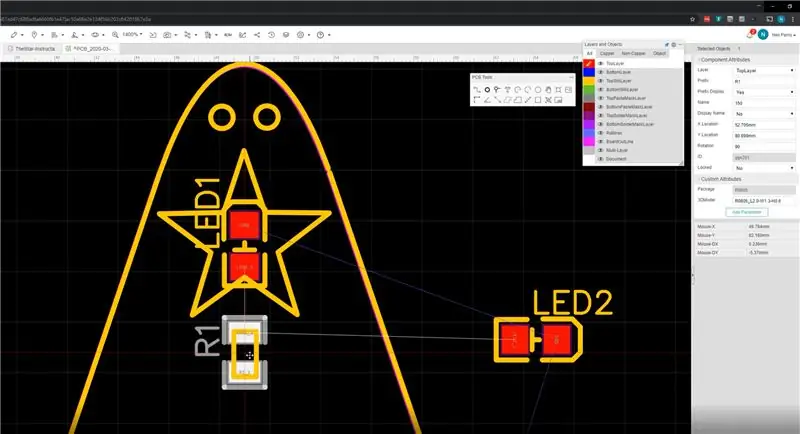
Yksi EasyEDA -online -editorin hieno ominaisuus on kyky tehdä kaavioon muutoksia ja päivittää piirilevy.
- Valitse kaavamaisessa editorissa tiedosto Tallenna
- Napsauta sitten työkalupalkin Päivitä piirilevy -painiketta
- Näyttöön tulee ikkuna, joka kertoo, mikä on muuttunut
- 'Ota muutokset käyttöön'
- Uudet komponentit on nyt sijoitettu oikeaan alakulmaan
-
Siirrä ne haluamaasi paikkaan
- osu avaruuteen kääntääksesi 90 astetta
- zoomaa hiiren pyörällä
-
Huomaa "rotalinjat", jotka osoittavat, mihin komponentit on liitettävä
käytä komponenttien kiertoa helpottaaksesi johdotusta
- Jos haluat sijoittaa komponentteja alapuolelle, napsauta komponenttia ja vaihda oikeassa yläkulmassa TopLayer -arvoksi Bottom Layer
Vaihe 6: Reititä piirilevyn komponentit
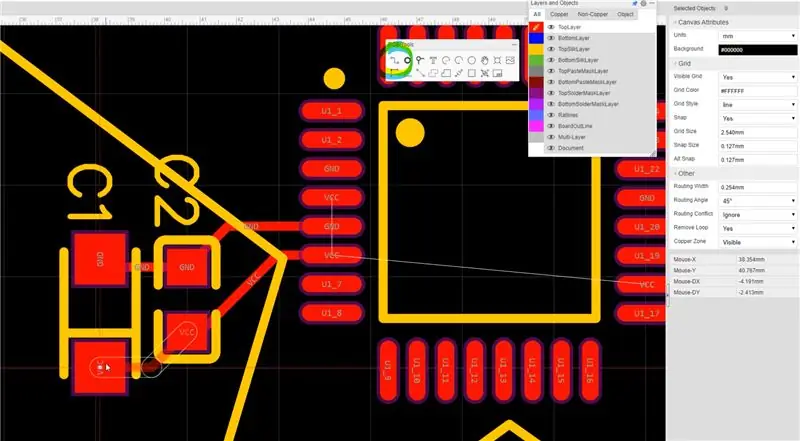
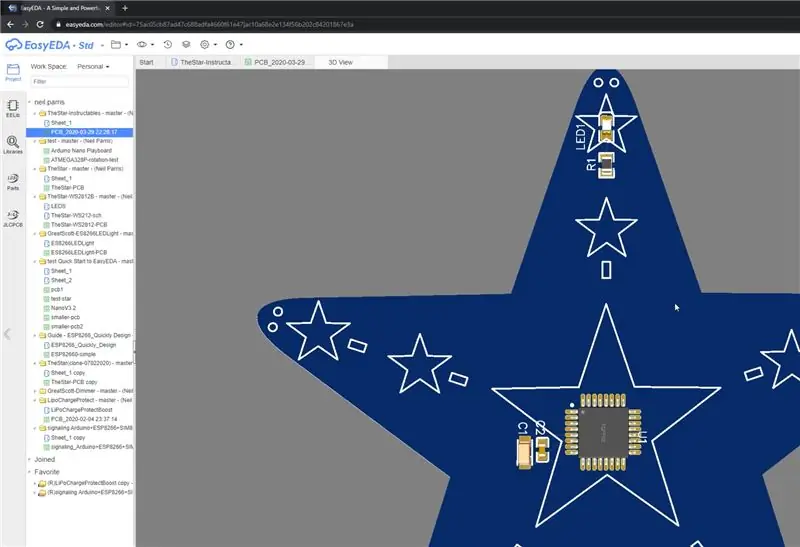
Kytke komponentit johtoon johtojen osoittamalla tavalla
- Käytä työkalurivin 'track' -painiketta
- Napsauta yhtä komponenttia ja sitten seuraavaa
- Käytä vias -yhteyttä kerrosten yhdistämiseen
-
Lisää maataso koko yläkerroksen päälle, jotta kaikki maadoitusnastat yhdistetään automaattisesti
- Piirrä "kuparialue" -painikkeella suorakulmio, joka peittää koko levyn. Työkalu täyttää automaattisesti oikean alueen ja muodostaa oletusarvoisesti yhteyden GND -verkkoon
- Lisää toinen taso pohjakerrokseen VCC: tä varten
- Avaa edistynyt 3D -näkymä
Päätin pitää reitityksen erittäin suorana ja siistinä. Katsoin piirilevyasettelua valitakseni, mikä MCU -nasta liitetään kuhunkin LED -valoon reitityksen yksinkertaistamiseksi ja osaksi suunnitteluprosessia.
On helppo vaihtaa takaisin kaavamaiseen katseluohjelmaan ja lisätä verkkonimi nastaan, esim. U1 -nasta 23 liitetään verkko -LED4: ään. Aseta sama verkkomerkki LED -valoon, päivitä piirilevy ja reititä raita.
** Tässä linkki projektiin EasyEDA -verkkosivustolla:
easyeda.com/neil.parris/thestar-instructab…
Vaihe 7: Lisää komponentteja, kunnes suunnittelu on valmis, kierrä tarpeen mukaan
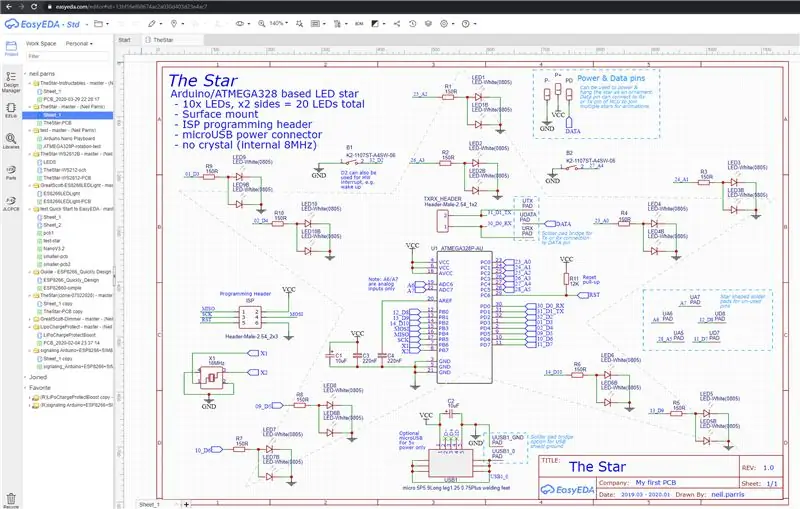
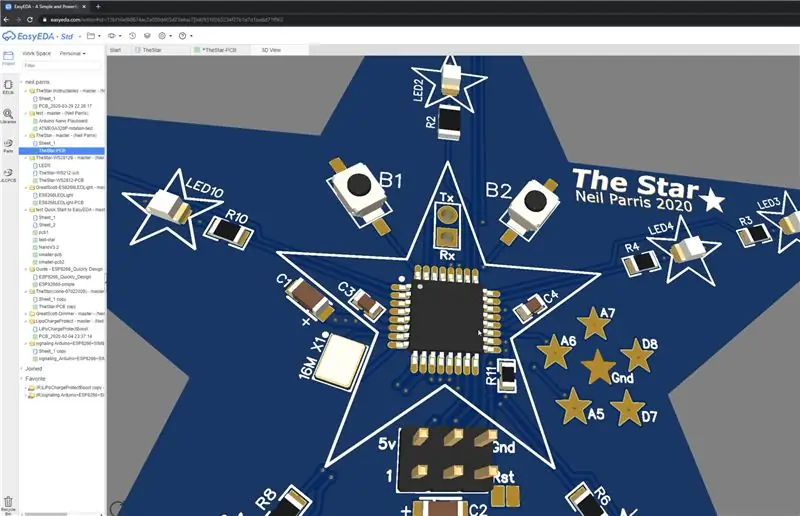
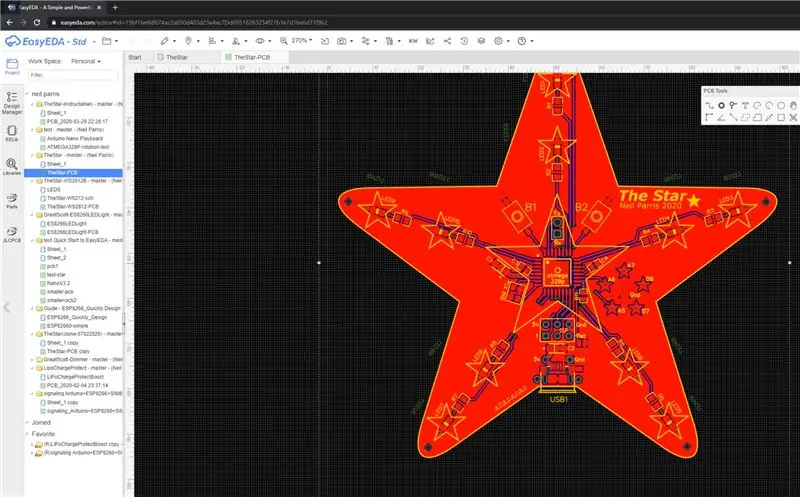
Lisää LED -valoja, painikkeita jne.
Voit mukauttaa jokaista komponenttia, esim. 5 pisteen tähden jokainen piste on 72 asteen päässä toisistaan. Jos haluat saada oikeat kulmat LED -valolle ja muille komponenteille, kirjoita 72 kiertorasiaan ja paina välilyöntiä kiertääksesi 90 astetta kerrallaan, kunnes saat haluamasi tuloksen. Joskus tarvitset muita kulmia, jotka liittyvät 72: een, esim. 90 - 72 = 18. Tai 2x 18 = 36. 18/36/72 ja 90 asteen kierroksilla voit kohdistaa kaikki tähtien pääakselit.
Katso liitteenä oleva PDF koko kaaviosta [huomaa, että tämä on hieman erilainen malli kuin aiemmat kuvakaappaukset, mutta samat periaatteet]
Vaihe 8: Tilaa piirilevy ja lisää valinnaisesti SMD -koontiversio
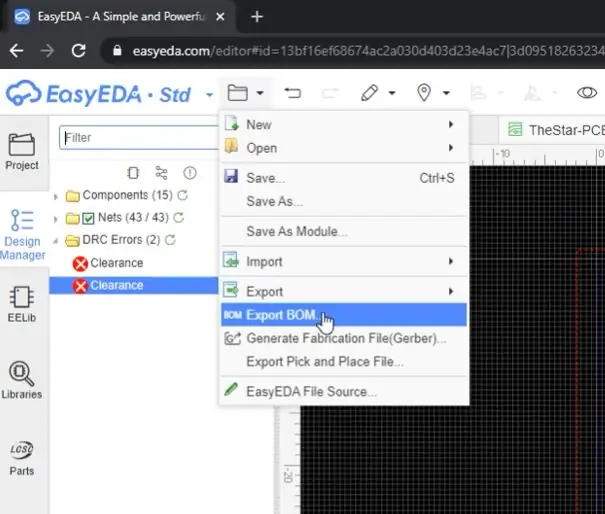
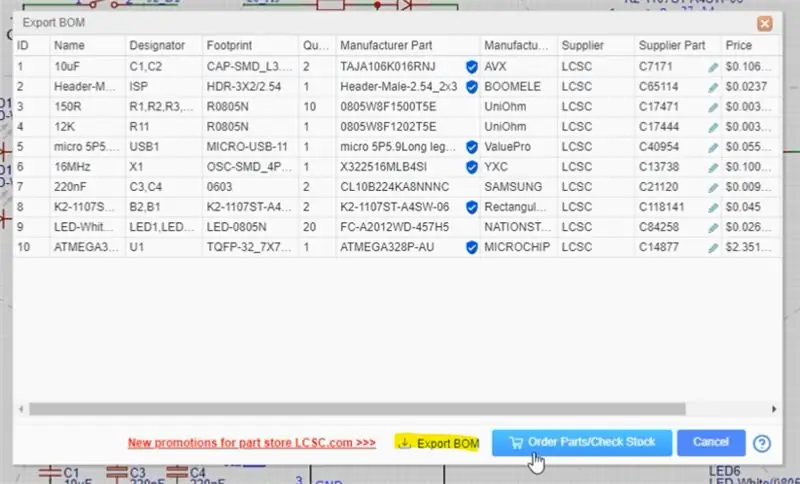
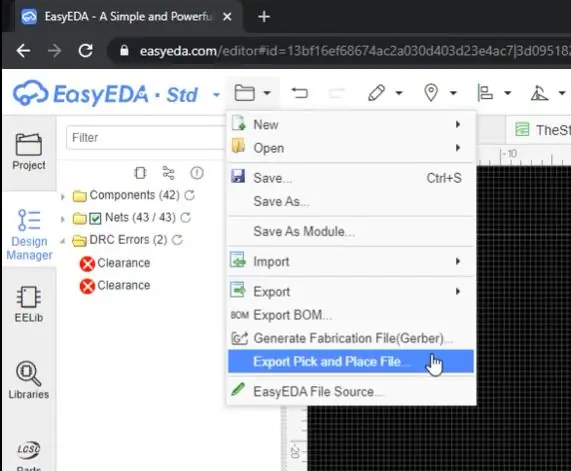
Kun olet suorittanut suunnittelun, tarkistanut sen ja tarkistanut, ettei siinä ole virheitä, luo ja luo Gerber -tiedostot. Se kehottaa sinua suorittamaan suunnittelusääntarkistukset (DRC). Tarkista, ettei virheitä ole, ja tallenna Gerber -tiedostot valmistusta varten tai avaa JLCPCB suoraan editorista.
Jos haluat käyttää SMD -valmistuspalveluja, tallenna myös BOM (materiaalikirja) ja poimi ja aseta tiedosto (tämä kertoo koneille, minne komponentit sijoitetaan)
Käy läpi tilausprosessi ja tarkista kaksoispolarisoitujen komponenttien, kuten LEDien, kondensaattoreiden, resonaattoreiden ja itse MCU: n suunta!
Kymmenen kootun levyn (ilman USB- ja ohjelmointiotsikkoa) lähetys maksaa noin 35 GBP (noin 45 USD valuuttakurssista riippuen).
Seuraa päivityssähköpostia ja seuraa taulua ja rakenna JLCPCB -verkkosivuston kautta.
Vaihe 9: Ohjelmiston prototyyppi (.ino -tiedosto liitteenä)
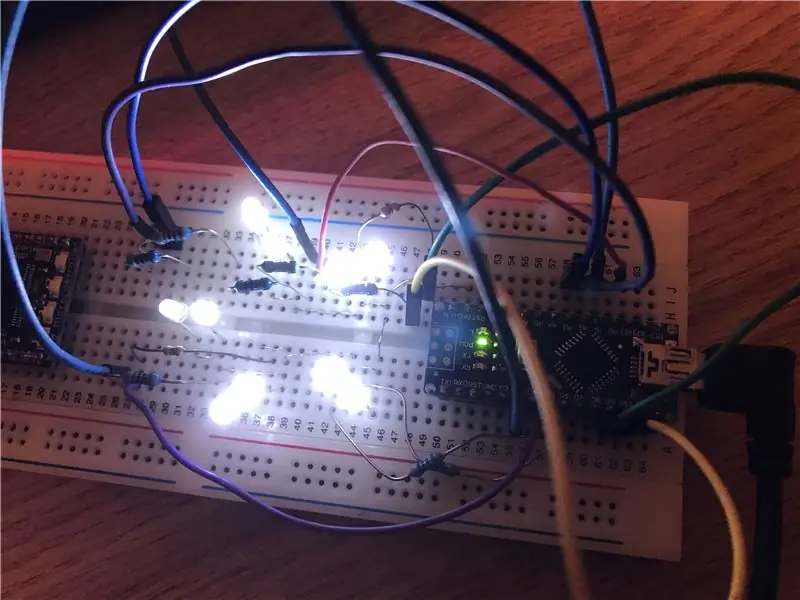
Kun odotamme taulujen saapumista, on aika aloittaa ohjelmiston kirjoittaminen:)
Olen asettanut Arduino Nanon leipälevylle ja kytkenyt LEDit samaan paikkaan ja samat liitännät PCB: n jäljittelemiseksi. Tämän saman ohjelmiston pitäisi olla mahdollista ladata suoraan piirilevylle, vaikka ISP -ohjelmoija Arduinolla.
Koodi käyttää matriiseja ohjelmoinnin yksinkertaistamiseksi. Olen tuonut myös FastLED.h -kirjaston, koska siinä on hyödyllisiä aputoimintoja, kuten sin8 ()
Tässä muutamia kohokohtia:
Tämä taulukko yhdistää Arduino -nastat LED1: een asti 10. LED1 on kytketty vastaavaan kuin Arduino A2 ja LED10 on kytketty D4: ään
- // luo joukko fyysisiä nastanimiä, jotka on liitetty LED1: een, LED2: een jne. LED10: een
- const tavu ledpins = {A2, A3, A1, A0, 9, 10, 6, 5, 3, 4};
Pääsilmukka on yksinkertainen ohjelmiston PWM -rutiini, joka tarkistaa 'pwm_now' nykyistä 'led_brightness' -arvoa vasten.
Tämä on tällä hetkellä testikoodi kokeilla muutamia valaistuskuvioita.
Vaihe 10: Poista pakkauksesi ja ihaile uusia piirilevyjäsi! Valinnainen - Juotoslisäosat



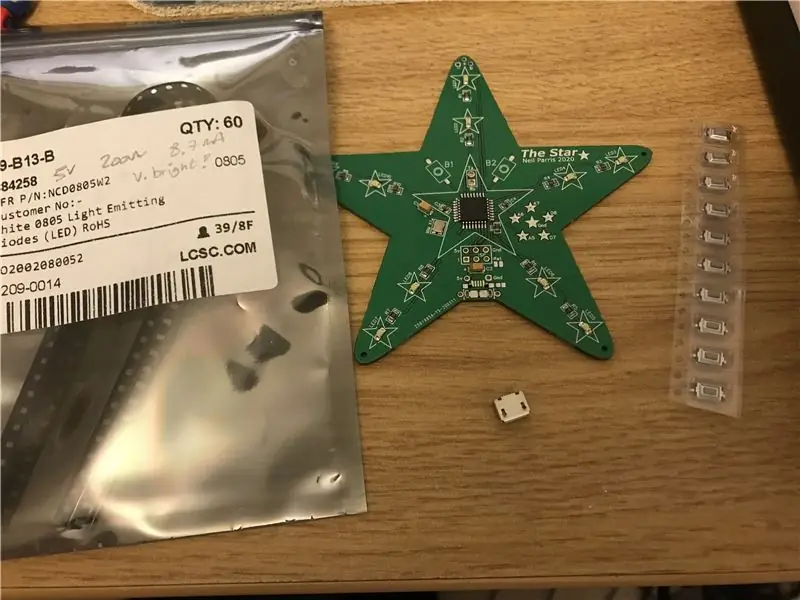
Nauti nyrkkeilystä ja ihaile omaa PCB: täsi:)
SMD-kokoonpanon avulla olin juottanut kaikki tärkeät komponentit yhdelle puolelle, jotta sain toimivan laitteen.
Valinnainen - juota lisäosia:
- Micro-USB-liitin virtalähteelle (ei ohjelmointia)
- Painikkeet - interaktiiviseksi
- LEDit kääntöpuolella - tee siitä kaksipuolinen!
Vaihe 11: Ohjelmoi hallitus ArduinoISP -ohjelmoijalla




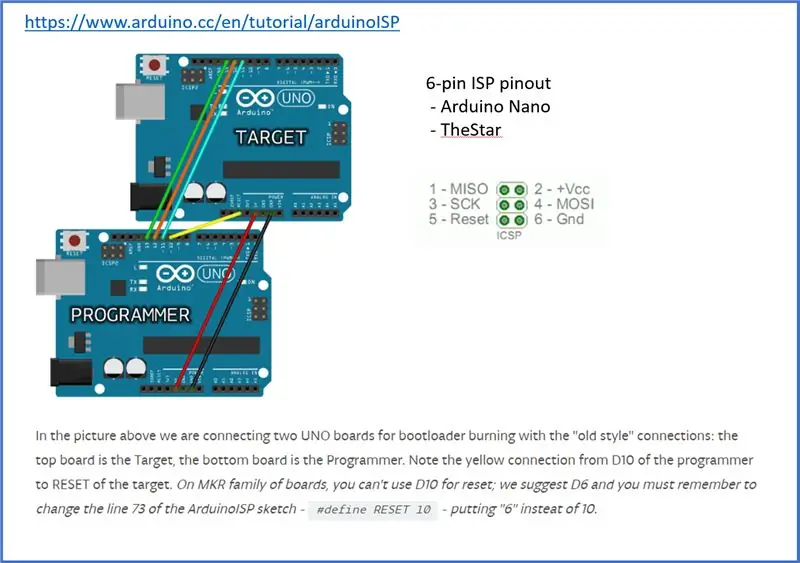
Tämä on hauskaa. Ladataan Arduino -käynnistyslatain ja koodi PCB: lle!
Pari päivää tämän ohjeen kirjoittamisen jälkeen levyt saapuivat! 10x levyt, kaikki fantastisesti hyvin tehtyjä, ja komponentit juotettu siististi ja kaikki toimivat täydellisesti.
Kytke ylimääräinen Arduino ArduinoISP -ohjelmoijaksi
Käytän Arduino Nanoa pienellä leipäpöydällä, joka on kytketty ArduioISP -ohjelmoijaksi. Tämä tarkoittaa sitä, että se muodostaa yhteyden IDE: stä USB: n kautta nanoon, joka sitten muodostaa yhteyden kohdelaitteeseen 6-nastaisen ohjelmointiliittimen kautta.
Pinout on sama kuin nano IP -liitin, pohjimmiltaan vain MISO/MOSI/RST/SCK/5V/GND
Katso lisätietoja tästä linkistä:
1 - MISO
2 - +5V
3 - SCK
4 - MOSI
5 - RST => ajettu Arduino nanon nastasta 10
6 - GND
Lataa ArduinoISP -luonnos ohjelmoijaan
- Esimerkkejä -> 11. ArduinoISP -> ArduinoISP
- Huomaa - kun lataat tämän kuvan ohjelmoijalle, RST: n ja GND: n välinen kondensaattori on poistettava. Laita tämä takaisin ennen kuin käytät ohjelmoijaa.
Lataa käynnistyslataus ja koodi kohdetaululle
-
Liitä ohjelmoija kohteeseen 6-nastaisella liittimellä
Voit vain pitää 6 -nastaisen otsikon piirilevyyn ilman juottamista pitämällä sitä kulmassa, jotta se muodostaa hyvän kontaktin
-
Jos piirilevyssä on 16 MHz: n keraaminen resonaattori ja haluat kartoittaa pinoutin sopimaan arduino nano -laitteeseen, ohjelmoi yksinkertaisesti levy kuin Arduino nano, mutta seuraavilla asetuksilla:
- Alusta: "Arduino Nano"
- Prosessori: "ATmega328P"
- Ohjelmoija: "Arduino ISP"
-
Lataa käynnistyslatain
Tämä asettaa MCU: n sulakkeet ottamaan käyttöön 16 MHz: n ulkoisen kiteen tai resonaattorin. Jos sinulla ei ole tätä, käytä vaihtoehtoista käynnistyslatainta, esim. minisolu
-
Lataa koodisi
Tärkeää - koska lataamme koodin ohjelmoijan kanssa, sinun on painettava VAIHTO -painiketta, kun painat UPLOAD (=>) -painiketta. Tämä muuttaa ohjelmoinnin normaalista "latauksesta" sarjaportin kautta ja käyttää sen sijaan "lataa ohjelmoijan kanssa" Internet -palveluntarjoajan nastoihin
Jos yllä oleva onnistui, sinulla pitäisi nyt olla paljon vilkkuvia LED -valoja!:
Vaihe 12: Nauti projektistasi


Toivottavasti olet kokenut tämän ohjeen hyödylliseksi. Olen viettänyt monta tuntia kokeillen näitä työkaluja mielenkiintoisten piirilevyjen valmistamiseksi ja olen huomannut online-työkalut erittäin käteviksi.
Tämä erityinen muotoilu on suhteellisen yksinkertainen piirin kannalta, mutta mielenkiintoinen fyysisen asettelun kannalta. Se olisi myös hyvä koriste juhlapyhälle!


Toinen palkinto PCB Design Challengessa
Suositeltava:
Opi tekemään kannettava akkukäyttöinen näyttö, joka voi myös käyttää Raspberry Pi: tä: 8 vaihetta (kuvilla)

Opi tekemään kannettava akkukäyttöinen näyttö, joka voi käyttää myös Raspberry Pi -laitetta: Oletko koskaan halunnut koodata pythonia tai saada näyttölähdön Raspberry Pi -robotillesi liikkeellä ollessasi tai tarvitset kannettavan kannettavan toissijaisen näytön tai kamera? Tässä projektissa rakennamme kannettavan akkukäyttöisen näytön ja
Tinkercad Opi juottamaan -merkki: 5 vaihetta (kuvilla)

Tinkercad Opi juottamaan -merkki: Opi juottamaan tällä Tinkercad -merkillä! Kiinnitä muutama osa mukautettuun piirilevyyn ja käytä hehkuvaa Peter Penguin -tappiasi ylpeänä. Jos olet kouluttaja, ehkä olet hankkinut tarvikkeen jossakin tapahtumastamme. Kit Inventory: Peter Pen
Erittäin kirkas polkupyörän valo mukautetun valopaneelin piirilevyjen avulla: 8 vaihetta (kuvilla)

Erittäin kirkas polkupyörän valo mukautettujen valopaneelien piirilevyjen avulla: Jos omistat pyörän, tiedät kuinka epämiellyttävät kuopat voivat olla renkaissasi ja kehossasi. Minulla oli tarpeeksi renkaiden puhaltamista, joten päätin suunnitella oman led -paneelin tarkoituksena käyttää sitä pyöränvalona. Yksi, joka keskittyy olemaan E
Aloittelija: Opi IOT viileällä kalasyöttölaitteella: 9 vaihetta (kuvilla)

Aloittelija: Opi IOT viileällä kalasyöttölaitteella: Tämä projekti on enemmän oppaasta, jolla aloitetaan pienellä budjetilla varustetulla IOT -laitteella ja mitä kaikkea sillä voi tehdä. Mikä on IOT? Googlelta saatu: IoT on lyhenne sanoista esineiden internet. Esineiden internet viittaa jatkuvasti kasvavaan verkostoon
Mukautetun piirilevyn tekeminen pienitehoisella laserkaivertajalla: 8 vaihetta (kuvilla)

Mukautetun piirilevyn tekeminen pienitehoisella laserkaiverrusohjelmalla: Kotitekoisen piirilevyn valmistuksessa on useita menetelmiä verkossa: alkeellisimmasta, vain kynän avulla, kehittyneempään 3D -tulostimien ja muiden laitteiden käyttöön. Ja tämä opetusohjelma koskee viimeistä tapausta! Tässä projektissa olen
